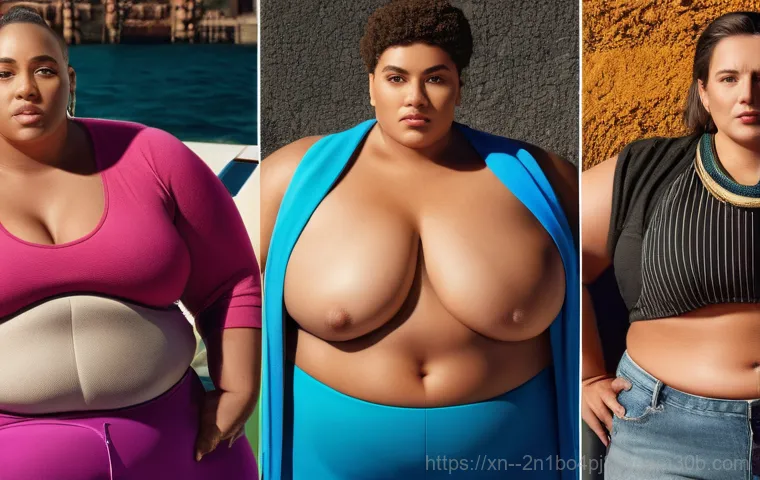여러분, USB 메모리나 외장하드를 포맷할 때 ‘FAT32’, ‘NTFS’, ‘exFAT’ 같은 낯선 이름들을 보며 잠시 고민했던 경험, 다들 있으실 거예요. 특히 FAT32 는 왠지 모르게 옛날 방식 같아서 ‘이걸 아직도 써?’ 하는 의문을 가질 수도 있죠. 솔직히 저도 처음에는 그랬거든요!
하지만 놀랍게도 이 FAT32 파일 시스템은 우리가 생각하는 것보다 훨씬 더 유연하고, 여전히 많은 기기에서 핵심적인 역할을 하고 있답니다. 스마트폰, 디지털카메라, 심지어 자동차 내비게이션처럼 다양한 디바이스와의 뛰어난 호환성 덕분에 우리 일상 곳곳에 깊숙이 스며들어 있죠.
물론 ‘4GB 파일 크기 제한’ 같은 불편한 단점이 늘 발목을 잡기도 했지만, 최근 마이크로소프트가 FAT32 파티션 관련 오랜 제약을 과감히 해제하는 업데이트를 선보이며 다시금 뜨거운 관심을 받고 있어요. 이런 반전 매력을 가진 FAT32 의 숨겨진 이야기, 그리고 언제 이 친구를 활용해야 가장 스마트한 선택이 될지, 지금부터 정확하게 알아보도록 할게요!
FAT32, 너 대체 정체가 뭐니? – 과거부터 현재까지

여러분은 혹시 윈도우 95 나 98 시절을 기억하시나요? 그때는 컴퓨터를 새로 사거나 하드디스크를 포맷할 때면 늘 ‘FAT16’이라는 파일 시스템과 마주했죠. 그런데 기술이 발전하면서 파일 크기가 점점 커지고, 하드디스크 용량도 기하급수적으로 늘어나기 시작했어요. FAT16 으로는 더 이상 방대한 데이터를 효율적으로 관리하기 어려워지자, 마이크로소프트는 새로운 대안을 내놓았는데, 그게 바로 ‘FAT32’였답니다. FAT32 는 File Allocation Table 32-bit 의 약자로, 기존 FAT16 이 2GB라는 치명적인 파티션 용량 제한을 가지고 있던 것에 비해 훨씬 더 큰 용량의 파티션을 지원할 수 있도록 설계되었어요. 당시에는 혁명적인 변화였죠. 덕분에 윈도우 98 운영체제부터 본격적으로 사용되기 시작하면서, 대용량 저장 장치 시대를 열어가는 데 큰 기여를 했답니다. 물론 지금은 NTFS나 exFAT 같은 더 최신 기술들이 있지만, 이 FAT32 가 사실상 현대 파일 시스템의 초석을 다졌다고 해도 과언이 아니에요. 저도 처음 컴퓨터를 배울 때 FAT32 라는 이름을 달고 있는 USB 메모리를 사용하면서 ‘와, 이렇게 큰 파일도 들어가는구나!’ 하고 감탄했던 기억이 선명합니다. 덕분에 수많은 디지털 기기들이 이 FAT32 덕분에 원활하게 데이터를 주고받을 수 있었죠.
FAT 계열 파일 시스템의 진화
FAT(File Allocation Table) 파일 시스템은 파일이 저장된 위치를 기록하는 ‘파일 할당 테이블’을 기반으로 작동해요. 초창기 8 비트, 12 비트 버전을 거쳐 DOS와 초기 윈도우에서 표준으로 자리 잡았던 FAT16 이 등장했죠. 하지만 FAT16 은 클러스터(데이터 저장의 최소 단위) 크기가 커질수록 공간 낭비가 심해지고, 파티션 크기도 2GB로 제한되는 문제가 있었어요. 이러한 한계를 극복하기 위해 클러스터 주소 지정 방식을 32 비트로 확장한 것이 바로 FAT32 입니다. 덕분에 이론적으로는 최대 2TB(테라바이트)의 파티션까지 지원할 수 있게 되었고, 4GB를 넘지 않는 파일이라면 저장도 가능해졌어요. 이런 진화 덕분에 제가 가지고 있던 낡은 디지털카메라 메모리 카드도 FAT32 로 포맷되어 있었던 걸 알게 됐을 때, 왠지 모르게 반가운 마음이 들었던 경험도 있답니다. 단순히 옛날 기술이라고 치부하기엔 그 역사와 영향력이 상당하죠.
파일 시스템의 역할과 FAT32
파일 시스템은 운영체제가 저장 장치에 파일을 저장하고, 관리하고, 접근하는 방식을 결정하는 일종의 규칙이자 체계예요. 마치 도서관의 책 분류 방식과 같다고 할 수 있죠. 어떤 책을 어디에 두었고, 어떻게 찾아야 하는지를 정해주는 거죠. FAT32 는 이러한 파일 시스템 중 하나로, 디스크의 특정 영역에 ‘파일 할당 테이블’이라는 지도를 만들어서 파일의 시작 위치와 다음 데이터 조각의 위치를 연결하는 ‘클러스터 체인’ 방식으로 데이터를 관리합니다. 이 방식 덕분에 상대적으로 구조가 단순하고 가볍다는 장점을 가지게 되었어요. 우리가 USB 메모리나 SD카드를 컴퓨터에 꽂으면 별도의 드라이버 설치 없이 바로 인식되는 것도, 대부분의 운영체제나 기기들이 FAT32 파일 시스템을 기본적으로 지원하기 때문이랍니다. 저도 얼마 전 구형 MP3 플레이어에 음악 파일을 넣으려고 보니 FAT32 로 포맷되어 있는 것을 보고, 역시 오래된 기기들의 호환성에는 FAT32 만한 게 없다고 다시 한번 느꼈습니다.
의외의 강점! FAT32 가 여전히 사랑받는 이유
여러분, 요즘 같은 고성능 시대에 ‘FAT32’라고 하면 뭔가 구식이라는 느낌을 지울 수 없을 거예요. NTFS나 exFAT처럼 더 빠르고 효율적인 파일 시스템들이 넘쳐나는데, 왜 아직도 FAT32 가 살아남아서 우리 주변 곳곳에서 활약하고 있을까요? 바로 그 해답은 ‘압도적인 호환성’에 있습니다. FAT32 는 거의 모든 운영체제에서 문제없이 인식되고 사용될 수 있는 공룡 같은 존재거든요. 윈도우는 물론이고, 맥 OS, 리눅스 같은 PC 운영체제는 기본이고, 스마트 TV, 게임 콘솔(플레이스테이션, 닌텐도 스위치 등), 차량용 내비게이션, 디지털카메라, 드론, 그리고 각종 미디어 플레이어에 이르기까지, 정말 셀 수 없이 많은 임베디드 기기들이 FAT32 를 표준으로 삼고 있어요. 제가 얼마 전 자동차 내비게이션 업데이트를 하려고 USB에 파일을 담았는데, 아무리 해도 인식이 안 되는 거예요. 알고 보니 NTFS로 포맷되어 있었고, FAT32 로 다시 포맷하니 거짓말처럼 잘 인식되더라고요. 이처럼 복잡한 드라이버 설치 없이 다양한 기기들이 데이터를 공유하고 소통할 수 있도록 하는 숨은 공신이 바로 FAT32 입니다. 이런 범용성 덕분에 다른 최신 파일 시스템들이 따라올 수 없는 독보적인 위치를 차지하고 있는 것이죠.
광범위한 운영체제 및 기기 호환성
FAT32 의 가장 큰 매력은 앞서 언급했듯이 그 어떤 파일 시스템보다 광범위한 호환성을 자랑한다는 점이에요. 윈도우 XP부터 11 까지 모든 버전에서 기본 지원하며, 애플의 맥 OS에서도 읽고 쓰기가 자유롭습니다. 리눅스 기반의 다양한 시스템들도 마찬가지이고요. 심지어 안드로이드 스마트폰과 연결했을 때도 큰 어려움 없이 데이터를 주고받을 수 있습니다. 이런 특성 덕분에 USB 메모리나 외장하드를 여러 컴퓨터나 기기에서 번갈아 사용해야 할 때 FAT32 는 최고의 선택지가 됩니다. 예를 들어, 제가 회사에서 만든 자료를 집 컴퓨터에서 확인하고, 또 노트북에 옮겨서 발표 준비를 할 때 FAT32 로 포맷된 USB를 사용하면 운영체제가 달라도 전혀 문제가 없다는 것을 여러 번 경험했어요. 이런 유연성 때문에 FAT32 는 단순한 파일 시스템을 넘어, 디지털 기기 간의 소통을 원활하게 해주는 다리 역할을 톡톡히 하고 있다고 생각합니다.
구조의 단순함에서 오는 안정성
FAT32 는 NTFS처럼 복잡한 보안 기능이나 저널링 기능은 없지만, 그만큼 구조가 단순하다는 장점을 가지고 있습니다. 이런 단순함은 오히려 특정 상황에서는 강력한 안정성으로 이어지기도 해요. 파일 시스템의 구조가 복잡할수록 오류 발생 가능성도 높아질 수 있는데, FAT32 는 기본적인 파일 저장 및 관리 기능에 집중하여 설계되었기 때문에 상대적으로 오류가 덜 발생하고, 복구도 쉬운 편입니다. 혹시 모를 데이터 손상 상황에서도 FAT32 의 단순한 구조는 데이터 복구 전문가들에게 비교적 접근하기 쉬운 환경을 제공하기도 합니다. 물론 최신 파일 시스템만큼의 데이터 무결성을 보장하지는 않지만, 작은 용량의 이동식 디스크나 특정 임베디드 시스템에서는 이런 단순하고 안정적인 특성이 오히려 더 큰 장점으로 작용하곤 합니다. 저도 예전에 갑자기 인식이 안 되는 오래된 USB 메모리를 복구하려고 했을 때, FAT32 라 그나마 데이터 접근 시도가 용이했던 경험이 있습니다.
피할 수 없는 숙명, FAT32 의 치명적인 단점들
아무리 FAT32 가 뛰어난 호환성을 가지고 있다고 해도, 시대의 흐름을 거스르지 못하는 분명한 한계점들이 존재합니다. 솔직히 말해서, 이 단점들 때문에 저도 한두 번쯤 불편함을 느낀 게 아니거든요. 가장 대표적인 것이 바로 ‘4GB 파일 크기 제한’이에요. 이게 무슨 말이냐면, 아무리 큰 용량의 저장 장치를 FAT32 로 포맷했더라도, 개별 파일 하나의 크기가 4GB를 넘어가면 그 파일을 저장할 수 없다는 뜻입니다. 요즘 고화질 영화나 대용량 게임 설치 파일들은 기본적으로 4GB를 훌쩍 넘는 경우가 많잖아요? 이런 파일들을 FAT32 방식의 USB에 옮기려고 시도하면 ‘파일이 너무 커서 대상 파일 시스템에 맞지 않습니다’라는 메시지와 함께 좌절을 맛보게 되죠. 저도 친구에게 4K 영화 파일을 전달하려고 USB에 넣었다가 이 메시지를 보고 한참을 헤맸던 기억이 있습니다. 게다가 FAT32 파티션 자체도 이론적으로는 2TB까지 지원한다고는 하지만, 실제 윈도우 운영체제에서는 32GB까지만 포맷을 지원하는 제약이 있었어요. 물론 다른 도구를 사용하면 그 이상도 가능했지만, 일반 사용자에게는 불편함으로 다가올 수밖에 없었죠.
4GB 파일 크기 제한의 현실적인 불편함
4GB 파일 크기 제한은 특히 대용량 미디어 파일을 다루는 요즘 시대에는 정말 치명적인 단점이라고 할 수 있습니다. 4K 해상도의 동영상 파일은 몇 분만 녹화해도 4GB를 훌쩍 넘기기 일쑤이고, 최신 게임들의 설치 파일이나 가상 머신 이미지 파일 등은 수십 GB에 달하는 경우도 허다합니다. 이런 파일들을 FAT32 로 포맷된 외장하드나 USB 메모리에 저장하려고 하면 속이 터지는 경험을 하게 되는 거죠. 저는 중요한 백업 파일을 저장하려고 했을 때, 큰 파일만 빼고 나머지는 FAT32 USB에 옮겨야 하는 번거로움을 겪기도 했습니다. 이처럼 4GB 제한은 사용자의 작업 흐름을 끊고, 불필요한 파일 분할이나 다른 파일 시스템으로의 재포맷을 강요하는 가장 큰 걸림돌 중 하나로 작용합니다. 만약 여러분이 주로 대용량 파일을 다루는 작업을 한다면, FAT32 는 피하는 것이 정신 건강에 이롭다고 강력히 말씀드리고 싶어요.
대용량 파티션 관리의 비효율성
FAT32 는 NTFS에 비해 파일 단편화(Fragmentation)가 쉽게 발생할 수 있다는 단점도 가지고 있어요. 파일 단편화는 파일이 디스크 여러 곳에 흩어져 저장되는 현상을 말하는데, 이게 심해지면 파일을 읽고 쓰는 속도가 느려지게 됩니다. 마치 책장의 책들이 뒤죽박죽 섞여 있어서 원하는 책을 찾기 어려운 것과 비슷하죠. 또한, FAT32 는 NTFS처럼 파일 압축, 암호화, 사용자 권한 설정 등의 고급 기능을 지원하지 않아요. 따라서 보안이나 데이터 무결성이 중요한 환경에서는 적합하지 않습니다. 대용량 파티션에서 수많은 파일을 관리할 때, 이런 부가 기능의 부재는 관리 효율성을 크게 떨어뜨릴 수 있습니다. 제가 서버 관리를 할 때 FAT32 파티션을 사용하지 않는 이유도 바로 이러한 안정성과 관리 기능의 한계 때문입니다. 단순히 파일 저장 이상의 것을 기대하기는 어렵다는 점을 명심해야 합니다.
새롭게 조명받는 FAT32, 마이크로소프트의 변화는?
놀랍게도, 오랜 시간 동안 FAT32 의 발목을 잡았던 몇 가지 제약들이 최근 들어 변화의 조짐을 보이고 있습니다. 특히 마이크로소프트가 FAT32 파티션 생성과 관련된 오랜 제약을 완화하는 업데이트를 선보이면서 많은 IT 전문가들 사이에서 화제가 되었는데요. 기존 윈도우 운영체제에서는 ‘디스크 관리’ 도구를 통해 FAT32 파티션을 생성할 때, 32GB를 초과하는 용량의 드라이브는 FAT32 로 포맷할 수 없도록 제한해왔어요. 그래서 32GB 이상의 USB나 외장하드를 FAT32 로 포맷하려면 별도의 유틸리티 프로그램을 사용해야만 했죠. 저도 예전에 64GB USB를 FAT32 로 만들려고 했다가 윈도우 기본 기능으로는 안 된다는 사실에 당황해서 서드파티 프로그램을 찾아 헤맸던 기억이 생생합니다. 그런데 이러한 제약이 점차 풀리면서, FAT32 의 활용도가 더욱 높아질 수 있다는 기대감이 커지고 있는 상황입니다. 이런 변화는 FAT32 가 여전히 수많은 기기에서 핵심적인 역할을 하고 있다는 현실을 마이크로소프트도 인정하고 있다는 방증이기도 하죠.
FAT32 파티션 크기 제한 완화의 의미
마이크로소프트가 윈도우 운영체제에서 FAT32 파티션 생성 시의 32GB 제한을 완화하는 움직임을 보인다는 것은, FAT32 의 생명력을 연장하고 그 활용 범위를 넓히는 데 긍정적인 영향을 미칠 수 있습니다. 물론 4GB 파일 크기 제한이라는 근본적인 문제는 여전히 남아있지만, 적어도 더 큰 용량의 이동식 저장 장치를 FAT32 로 포맷하여 다양한 기기와 호환성을 확보해야 할 필요가 있는 사용자들에게는 훨씬 편리한 환경을 제공하게 될 것입니다. 예를 들어, 대용량 SD카드나 USB를 게임 콘솔이나 차량용 블랙박스 등에서 사용해야 할 때, 이제는 번거롭게 서드파티 도구를 찾지 않고도 손쉽게 FAT32 로 포맷할 수 있게 되는 것이죠. 저도 얼마 전 지인이 128GB SD카드를 자동차 내비게이션용으로 FAT32 포맷해야 하는데 방법을 몰라 헤맬 때, 이런 제한이 풀렸다면 훨씬 쉽게 해결해줄 수 있었을 텐데 하는 아쉬움이 들었습니다. 이런 변화는 FAT32 의 유용성을 다시 한번 재고하게 만드는 중요한 계기가 될 것입니다.
변화 속 FAT32 의 미래는?
기술의 발전은 끊임없이 새로운 파일 시스템을 만들어내고 있지만, FAT32 처럼 오랜 시간 동안 살아남아 그 역할을 묵묵히 수행하는 경우는 많지 않습니다. 마이크로소프트의 이러한 정책 변화는 단순히 오래된 파일 시스템의 수명을 연장하는 것을 넘어, 표준적인 호환성과 범용성이 여전히 중요한 가치로 인정받고 있음을 보여줍니다. 물론 NTFS나 exFAT가 제공하는 안정성, 속도, 대용량 파일 지원 등의 장점은 무시할 수 없지만, FAT32 는 특정 니즈를 가진 사용자들에게는 여전히 매력적인 선택지입니다. 앞으로도 스마트 가전, IoT 기기 등 다양한 임베디드 시스템에서 FAT32 는 기본 포맷으로 계속해서 활용될 가능성이 높습니다. 새로운 기술이 등장해도 기존 기술이 완전히 사라지지 않고, 특정 영역에서 그 가치를 유지하는 모습을 FAT32 를 통해 엿볼 수 있다고 생각합니다. 저도 새로운 기기를 접할 때마다 ‘이건 혹시 FAT32 를 써야 하나?’ 하고 먼저 고민하게 되는 걸 보면, 이 파일 시스템이 얼마나 우리 삶에 깊이 뿌리내렸는지 실감하게 됩니다.
언제 FAT32 를 선택해야 가장 현명할까? 실전 가이드!
자, 그럼 이제 여러분의 USB 메모리나 외장하드를 포맷할 때, 언제 FAT32 를 선택하는 것이 가장 스마트한 결정이 될지 함께 알아볼 시간입니다. 사실 무턱대고 최신 파일 시스템만 고집하는 것이 능사는 아니거든요. 저도 예전에 그런 실수를 저질러서 중요한 순간에 낭패를 본 경험이 있어서 이 점을 특히 강조하고 싶습니다. 핵심은 바로 ‘어떤 기기에서 사용할 것인가’ 그리고 ‘어떤 종류의 파일을 저장할 것인가’입니다. 만약 다양한 종류의 기기, 예를 들어 PC뿐만 아니라 게임 콘솔, 스마트 TV, 자동차 내비게이션 등 여러 플랫폼에서 범용적으로 사용해야 하는 이동식 저장 장치라면 FAT32 는 거의 필수에 가까운 선택이라고 할 수 있어요. 대부분의 이러한 기기들이 FAT32 만을 제대로 지원하기 때문이죠. 또한, 저장할 개별 파일의 크기가 4GB를 넘지 않고, 주로 문서 파일이나 사진, MP3 같은 소용량 파일 위주로 사용한다면 FAT32 로도 충분합니다. 오히려 단순한 구조 덕분에 안정성 면에서 이점을 가질 수도 있고요. 제가 실제로 게임 콘솔용 외장하드를 포맷할 때, NTFS로 했다가 인식이 안 돼서 얼마나 당황했는지 모릅니다. FAT32 로 다시 포맷하고 나서야 비로소 제대로 작동하는 걸 보면서, ‘역시 용도에 맞는 선택이 최고구나!’ 하고 무릎을 탁 쳤죠.
상황별 FAT32 vs NTFS vs exFAT 선택 가이드
각 파일 시스템마다 장단점이 명확하기 때문에, 자신의 사용 목적에 맞춰 현명하게 선택하는 것이 중요합니다. 아래 표를 참고하시면 어떤 상황에서 어떤 파일 시스템이 적합한지 한눈에 파악하실 수 있을 거예요. 저도 이 표를 참고해서 파일 시스템을 선택할 때 훨씬 시행착오를 줄일 수 있었습니다. 특히 ‘4GB 이상 파일 저장 여부’와 ‘다양한 기기 호환성’이 결정의 핵심 포인트가 됩니다.
| 구분 | FAT32 | NTFS | exFAT |
|---|---|---|---|
| 최대 파일 크기 | 4GB 제한 | 사실상 무제한 | 사실상 무제한 |
| 최대 파티션 크기 | 2TB (윈도우 기본 32GB) | 사실상 무제한 | 사실상 무제한 |
| 윈도우 호환성 | 높음 (모든 버전) | 높음 (NT 기반 윈도우) | 높음 (윈도우 XP SP2 이후) |
| 맥 OS 호환성 | 읽기/쓰기 가능 | 읽기만 가능 (기본) | 읽기/쓰기 가능 |
| 리눅스 호환성 | 높음 | 높음 (드라이버 필요 시) | 높음 (드라이버 필요 시) |
| 기타 기기 호환성 (게임 콘솔, TV 등) | 매우 높음 | 낮음 (대부분 미지원) | 보통 (일부 기기 지원) |
| 특징 | 가장 오래된 방식, 범용성 최고 | 보안/압축/권한 설정 등 고급 기능, 안정성 우수 | USB/SD카드 등 플래시 메모리 최적화, 대용량 파일 지원 |
| 주요 용도 | USB, SD카드, 게임 콘솔, 내비게이션 | PC 주 하드디스크, 대용량 외장하드 | 대용량 USB, SD카드, 외장하드 (범용성 필요 시) |
작은 용량의 이동식 미디어에 최적화

특히 USB 메모리나 SD카드처럼 작은 용량의 이동식 미디어에서는 FAT32 가 여전히 강력한 후보입니다. 앞서 말씀드린 대로, 대부분의 디지털카메라, 블랙박스, MP3 플레이어 등은 FAT32 를 기본 파일 시스템으로 채택하고 있어요. 따라서 이런 기기들과 데이터를 주고받아야 할 때는 FAT32 로 포맷하는 것이 가장 확실한 방법입니다. 만약 여행을 가서 디지털카메라로 찍은 사진을 노트북에 옮겨야 하는데, SD카드가 NTFS로 포맷되어 있다면 카메라에서 인식이 안 되는 불상사가 발생할 수도 있겠죠? 이런 상황을 미연에 방지하기 위해서라도 이동식 저장 장치는 사용 목적을 고려하여 신중하게 파일 시스템을 선택해야 합니다. 저도 가족 여행 갈 때마다 카메라 SD카드를 FAT32 로 포맷했는지 꼭 확인하는 습관이 생겼어요. 혹시라도 중요한 순간을 놓칠까 봐요!
FAT32, 이렇게 사용하면 더 스마트해요! (꿀팁 대방출)
FAT32 의 장점과 단점을 충분히 이해하셨다면, 이제 이 파일 시스템을 어떻게 하면 더욱 스마트하게 활용할 수 있을지 몇 가지 꿀팁을 공유해 드릴게요. 단순하게 ‘오래된 방식’이라고 치부하기엔 FAT32 가 가진 유니크한 가치들이 여전히 많거든요. 제가 직접 사용하면서 얻은 경험들을 바탕으로 실질적인 도움이 될 만한 정보들을 알려드리니, 앞으로 FAT32 를 만날 때 당황하지 않고 현명하게 대처하실 수 있을 거예요. 우선, 앞서 언급했듯이 다양한 기기 간의 데이터 교환이 잦은 경우에는 무조건 FAT32 를 고려하는 것이 좋습니다. 예를 들어, 차량에서 USB 음악을 듣거나, 스마트 TV에 영화를 담아 볼 때, 혹은 게임 콘솔에 필요한 파일을 옮길 때 말이죠. 이런 상황에서는 호환성이 최우선이기 때문에 FAT32 가 빛을 발합니다. 간혹 NTFS나 exFAT로 포맷된 USB를 연결했다가 인식이 안 돼서 답답해하는 분들을 많이 봤는데, 그때마다 FAT32 의 중요성을 다시 한번 깨닫게 되죠.
FAT32 포맷 시 주의사항 및 활용 팁
FAT32 로 포맷할 때 가장 중요한 것은 역시 ‘4GB 파일 크기 제한’을 기억하는 것입니다. 만약 4GB를 초과하는 대용량 파일을 저장해야 한다면, 미리 파일을 분할하거나 다른 파일 시스템(exFAT나 NTFS)을 사용하는 저장 장치를 따로 준비하는 것이 현명합니다. 저도 대용량 백업 파일을 FAT32 USB에 담으려고 할 때는 압축 프로그램을 이용해서 파일을 여러 개로 분할하거나, 아예 다른 외장하드를 사용하는 식으로 전략을 바꿉니다. 또한, 윈도우 기본 포맷 도구로 32GB 이상 드라이브를 FAT32 로 포맷할 수 없는 경우, DiskPart 명령 프롬프트나 Rufus 같은 서드파티 프로그램을 활용하면 대용량 드라이브도 FAT32 로 포맷할 수 있습니다. 물론 마이크로소프트의 정책 변화로 이런 불편함이 점차 줄어들 것으로 예상되지만, 아직은 이런 방법들을 알아두는 것이 좋습니다. 그리고 FAT32 드라이브는 정기적으로 디스크 조각 모음(Windows 기준)을 해주는 것이 좋습니다. 파일 단편화가 비교적 쉽게 발생할 수 있기 때문에, 주기적인 관리를 통해 성능 저하를 방지할 수 있습니다.
오래된 기기와의 완벽한 조화를 위한 선택
집에 있는 구형 디지털카메라, 혹은 부모님 차에 있는 오래된 내비게이션처럼 여전히 잘 작동하지만 최신 파일 시스템을 지원하지 않는 기기들이 분명 있을 거예요. 이런 기기들의 저장 매체를 포맷할 때는 망설임 없이 FAT32 를 선택해야 합니다. 무턱대고 NTFS나 exFAT로 포맷했다가는 기기에서 인식이 안 되거나, 아예 오류가 발생하여 중요한 데이터를 잃을 수도 있거든요. 저도 어릴 적 추억이 담긴 구형 MP3 플레이어에 음악을 넣으려다가 파일 시스템 때문에 애를 먹었던 경험이 있는데, 결국 FAT32 로 포맷하니 아무런 문제없이 작동했습니다. 이처럼 FAT32 는 오래된 기기들과의 완벽한 호환성을 보장하여, 우리가 추억을 간직하거나 아날로그 감성을 즐기는 데 큰 도움을 줍니다. 마치 오래된 친구처럼 묵묵히 제 역할을 해주는 FAT32 에게 새삼 고마움을 느끼게 되는 순간들이 많습니다.
FAT32 사용 중 이런 문제 겪으셨나요? (자주 묻는 질문 해결)
FAT32 를 사용하다 보면 몇 가지 흔하게 겪는 문제들이 있습니다. 대부분 앞서 언급했던 단점들과 연관되어 있는데, 미리 알아두면 당황하지 않고 해결할 수 있죠. 저도 처음에는 이런 문제에 부딪히면 ‘내 USB가 고장 났나?’ 하고 걱정부터 했었는데, 알고 보니 대부분 파일 시스템 특성 때문에 발생하는 자연스러운 현상이더라고요. 가장 대표적인 것이 바로 ‘4GB 이상의 파일을 복사할 수 없습니다’라는 메시지입니다. 이 경우 대부분은 FAT32 의 파일 크기 제한에 걸린 것이니, 다른 파일 시스템으로 포맷된 저장 장치를 이용하거나, 파일을 여러 개로 분할하여 저장하는 방법을 사용해야 합니다. 또 다른 흔한 문제는 ‘드라이브 용량이 큰데 FAT32 로 포맷할 수 없습니다’라는 메시지예요. 이는 윈도우 기본 포맷 도구의 32GB 제한 때문이니, 앞서 설명드렸던 DiskPart 나 서드파티 프로그램을 활용하면 됩니다. 이런 문제들을 미리 알고 있으면, 불필요하게 시간을 낭비하거나 스트레스받는 일을 줄일 수 있답니다.
‘파일이 너무 커서 대상 파일 시스템에 맞지 않습니다’ 해결하기
이 메시지는 FAT32 사용자들이 가장 빈번하게 마주하는 문제일 거예요. 대용량 파일을 복사하려 할 때 나타나는데, 이때는 당황하지 말고 해결책을 찾아야 합니다. 가장 간단한 방법은 해당 파일을 exFAT나 NTFS로 포맷된 다른 저장 장치에 복사하는 것입니다. 만약 다른 저장 장치가 없다면, 파일을 여러 개로 분할하는 방법도 있습니다. 예를 들어, ZIP이나 RAR 같은 압축 프로그램을 사용하여 파일을 4GB 미만의 여러 조각으로 나누어 압축한 뒤, 각각을 FAT32 드라이브에 저장하는 방식이죠. 물론 나중에 다시 합쳐야 하는 번거로움이 있지만, 긴급하게 파일을 옮겨야 할 때는 유용한 방법입니다. 저도 예전에 큰 용량의 게임 파일을 친구에게 전달해야 하는데, 친구 USB가 FAT32 인 바람에 분할 압축해서 주었던 경험이 있습니다. 상황에 맞게 유연하게 대처하는 것이 중요합니다.
FAT32 드라이브 인식 오류 및 복구 팁
간혹 FAT32 로 포맷된 USB나 외장하드가 갑자기 컴퓨터에서 인식이 안 되거나, 파일 시스템 오류 메시지가 뜨는 경우가 있습니다. 이런 경우에는 일단 침착하게 몇 가지 단계를 시도해볼 수 있습니다. 가장 먼저 해볼 것은 USB 포트를 바꿔 꽂아보거나, 다른 컴퓨터에 연결해보는 것입니다. 물리적인 접촉 불량이거나 특정 USB 포트 문제일 수도 있거든요. 만약 그래도 인식이 안 된다면, 윈도우의 ‘디스크 검사’ 기능을 사용해볼 수 있습니다. 탐색기에서 해당 드라이브를 마우스 오른쪽 클릭한 뒤 ‘속성’ > ‘도구’ 탭에서 ‘오류 검사’를 실행하는 것이죠. 이 기능은 파일 시스템 오류를 찾아 자동으로 복구를 시도해줍니다. 저도 USB가 갑자기 말썽을 부릴 때 이 방법으로 몇 번이나 문제를 해결했던 경험이 있습니다. 하지만 디스크 검사로도 해결이 안 되거나, 중요한 데이터가 들어 있다면 더 이상 무리하게 시도하지 말고, 데이터 복구 전문가의 도움을 받는 것이 현명합니다.
FAT32, 오래된 친구에게 보내는 새로운 시선
지금까지 FAT32 파일 시스템의 과거부터 현재, 그리고 그 활용법과 장단점까지 심층적으로 파헤쳐 봤습니다. 어떠셨나요? 아마 많은 분들이 그동안 ‘옛날 것’이라고만 생각했던 FAT32 가 사실은 우리 일상 깊숙이 자리 잡고 있으며, 여전히 중요한 역할을 수행하고 있다는 점에 놀라셨을 거예요. 저 역시 블로그를 쓰기 위해 자료를 정리하고 제 경험을 되짚어보면서 FAT32 의 숨겨진 가치와 끊임없는 변화에 다시 한번 감탄하게 되었답니다. 4GB 파일 크기 제한이나 파티션 생성 제약 같은 분명한 단점들이 존재하지만, 범용적인 호환성과 단순한 구조에서 오는 안정성, 그리고 최근 마이크로소프트의 정책 변화까지 더해져 FAT32 는 여전히 우리 디지털 환경에서 빼놓을 수 없는 중요한 파일 시스템으로 남아있습니다. 이제는 무조건 최신 기술만이 좋다고 생각하기보다는, 각 파일 시스템이 가진 고유한 특성을 이해하고 자신의 사용 목적에 맞춰 현명하게 선택하는 지혜가 필요합니다.
용도에 맞는 파일 시스템 선택의 중요성
우리 주변에는 정말 다양한 디지털 기기들이 있고, 각각의 기기들은 나름의 특성을 가지고 있습니다. 그리고 이 기기들이 데이터를 저장하고 읽는 방식, 즉 파일 시스템 역시 그 특성을 따라갑니다. PC의 주 운영체제 드라이브라면 NTFS가 압도적으로 유리하고, 대용량 파일을 여러 운영체제에서 호환성 좋게 쓰고 싶다면 exFAT가 좋은 선택이 될 수 있죠. 하지만 게임 콘솔, 스마트 TV, 차량용 내비게이션, 그리고 구형 디지털카메라 등 범용적인 호환성이 최우선인 기기들에는 여전히 FAT32 가 최고의 선택입니다. 저는 앞으로 어떤 저장 장치를 사용하든, 제일 먼저 ‘이걸 어디에 쓸 거지?’라는 질문을 던져보고, 그에 맞춰 FAT32, NTFS, exFAT 중 가장 적합한 파일 시스템을 선택할 겁니다. 이런 작은 습관 하나가 불필요한 시행착오를 줄여주고, 디지털 생활을 훨씬 더 쾌적하게 만들어 준다는 것을 직접 경험했기 때문이죠.
FAT32 와 함께하는 디지털 라이프
FAT32 는 마치 오래된 친구처럼 우리 곁을 지키며, 때로는 불편함을 주기도 하지만 없어서는 안 될 존재감을 과시합니다. 여러분의 추억이 담긴 오래된 사진들을 보관하는 SD카드부터, 주말 저녁 가족들과 함께 볼 영화를 담는 USB, 그리고 출퇴근길을 책임지는 자동차 내비게이션의 업데이트 파일까지, FAT32 는 우리가 미처 인지하지 못하는 수많은 순간에 함께하고 있습니다. 이처럼 우리의 디지털 라이프를 더욱 풍요롭게 만들어주는 FAT32 의 가치를 이제는 단순히 ‘오래된 것’이라는 편견을 넘어, ‘여전히 유용한 것’으로 바라보는 새로운 시선이 필요하다고 생각합니다. 앞으로도 FAT32 는 또 다른 모습으로 우리 곁에서 계속해서 그 역할을 해나갈 것이며, 저는 그 변화를 흥미롭게 지켜볼 예정입니다. 여러분도 이제 FAT32 를 만나면 반가운 마음에 고개를 끄덕일 수 있기를 바라봅니다!
글을 마치며
자, 이렇게 FAT32 파일 시스템의 과거와 현재, 그리고 미래까지 깊이 탐구하는 시간을 가졌습니다. 저도 블로그를 준비하며 다시 한번 FAT32 에 대해 자세히 알아보니, 단순히 오래된 기술이 아니라 여전히 우리 삶 곳곳에서 중요한 역할을 하고 있는 든든한 친구 같다는 생각이 들었어요.
비록 4GB 파일 크기 제한 같은 아쉬운 점도 있지만, 그 어떤 파일 시스템도 따라올 수 없는 압도적인 호환성은 FAT32 가 가진 독보적인 매력이라는 것을 다시금 깨닫게 됩니다. 앞으로 여러분도 FAT32 를 만나면 ‘아, 이게 바로 그런 파일 시스템이었지!’ 하고 반갑게 맞아주시길 바라요.
알아두면 쓸모 있는 정보
1. FAT32 의 최대 강점은 압도적인 호환성이에요. PC뿐만 아니라 게임 콘솔, 스마트 TV, 차량용 내비게이션, 디지털카메라 등 수많은 임베디드 기기에서 문제없이 사용 가능하답니다.
2. 가장 치명적인 단점은 개별 파일 하나의 크기가 4GB를 넘을 수 없다는 점이에요. 고화질 영상이나 대용량 게임 파일은 FAT32 드라이브에 저장할 수 없으니 다른 파일 시스템을 고려해야 해요.
3. 윈도우 운영체제 기본 포맷 기능으로는 32GB를 초과하는 드라이브를 FAT32 로 포맷할 수 없어요. 하지만 DiskPart 명령어나 Rufus 같은 외부 프로그램을 사용하면 가능하며, 마이크로소프트의 정책 변화로 이 제한이 점차 완화될 것으로 보여요.
4. USB 메모리나 SD카드처럼 다양한 기기에서 범용적으로 사용해야 하는 이동식 저장 장치라면 FAT32 가 최고의 선택이에요. 호환성이 최우선이라면 망설이지 마세요.
5. 대용량 파일 저장이나 높은 보안 및 안정성이 필요하다면 NTFS나 exFAT와 같은 다른 파일 시스템을 고려하는 것이 현명합니다. 각 파일 시스템의 장단점을 이해하고 용도에 맞게 선택하는 지혜가 필요해요.
중요 사항 정리
FAT32 는 오래된 기술임에도 불구하고, 뛰어난 범용성과 단순한 구조에서 오는 안정성 덕분에 여전히 많은 디지털 기기에서 핵심적인 파일 시스템으로 활용되고 있습니다. 4GB 파일 크기 제한과 윈도우 기본 포맷 시 용량 제한이라는 단점은 있지만, 다양한 기기 간의 데이터 교환이 잦은 이동식 저장 장치에는 여전히 가장 현명한 선택지입니다.
자신의 사용 목적과 환경을 고려하여 FAT32, NTFS, exFAT 중 가장 적절한 파일 시스템을 선택하는 것이 쾌적한 디지털 라이프를 위한 중요한 팁입니다.
자주 묻는 질문 (FAQ) 📖
질문: FAT32 는 어떤 파일 시스템인가요? 왜 아직도 사용되나요?
답변: FAT32 는 ‘파일 할당 테이블(File Allocation Table) 32 비트’의 약자예요. 이름에서도 알 수 있듯이, 윈도우 95 OSR2 버전과 함께 등장해서 기존 FAT16 의 한계를 보완하며 발전해온 친구죠. 쉽게 말해, 저장 장치에 데이터를 어디에 어떻게 저장할지, 그리고 그걸 다시 어떻게 찾아낼지를 알려주는 ‘지도’ 역할을 하는 시스템이라고 생각하시면 돼요.
이 오래된 방식이 왜 아직도 쓰이냐고요? 제가 직접 사용해보니, 무엇보다 호환성이 정말 끝내줍니다! 윈도우, macOS, 리눅스 같은 주요 운영체제는 물론이고, 심지어 스마트폰, 디지털카메라, 오래된 게임 콘솔, 자동차 내비게이션, 스마트 TV 같은 다양한 임베디드 기기들까지 거의 모든 디바이스에서 별다른 문제 없이 인식되고 작동하거든요.
복잡한 기능은 없지만, 가장 기본적인 역할에 충실하기 때문에 어떤 기기에서든 내 파일을 읽고 싶을 때 FAT32 만큼 든든한 친구도 없죠. 저도 친구들과 파일을 주고받을 때나, 예전 카메라에 쓸 SD카드를 포맷할 땐 무조건 FAT32 를 선택하곤 한답니다!
질문: FAT32 의 가장 큰 단점은 무엇인가요? 4GB 파일 제한은 풀렸나요?
답변: FAT32 의 가장 큰 단점을 꼽으라면 두 가지가 대표적이에요. 첫째는 단일 파일 크기 4GB 제한이고, 둘째는 (과거 윈도우 포맷 유틸리티 기준) 파티션 용량 32GB 제한이었죠. 많은 분들이 헷갈려 하시는데, 결론부터 말씀드리면 단일 파일 4GB 제한은 여전히 유효합니다!
4GB를 초과하는 영화 파일이나 대용량 압축 파일을 FAT32 로 포맷된 USB에 넣으려 하면 “파일이 너무 커서 대상 파일 시스템에서 사용할 수 없습니다”라는 얄미운 메시지가 뜨는 걸 경험해보셨을 거예요. 이건 FAT32 구조상 어쩔 수 없는 부분이라, 앞으로도 계속될 거예요.
하지만 반가운 소식도 있어요! 최근 마이크로소프트가 윈도우 11 최신 빌드에서 FAT32 파티션 용량 제한을 32GB에서 무려 2TB까지 확대하는 업데이트를 선보였답니다! 이게 무슨 말이냐면, 예전에는 윈도우 기본 포맷 기능으로 32GB 이상의 큰 USB나 외장하드를 FAT32 로 포맷하기 어려웠지만, 이제는 명령 프롬프트(cmd)에서 명령어를 사용하면 최대 2TB까지 FAT32 파티션을 만들 수 있게 되었다는 거죠.
아직은 GUI(그래픽 사용자 인터페이스)에는 적용되지 않았지만, 이 정도만으로도 저는 꽤 큰 변화라고 생각해요! 이제 대용량 USB도 FAT32 로 포맷해서 여러 기기에서 편하게 쓸 수 있게 된 거죠.
질문: 그렇다면 저는 언제 FAT32 를 사용해야 할까요? 다른 파일 시스템과 비교해서는 어떤가요?
답변: 언제 FAT32 를 써야 할지 고민하는 분들을 위해 제가 사용하며 느낀 꿀팁을 드릴게요! 최고의 호환성이 필요할 때: 가장 좋은 선택은 바로 이 경우예요. 만약 여러분의 USB 메모리를 윈도우 PC, 맥북, 리눅스 기반 기기, 구형 디지털카메라, 자동차 내비게이션, 혹은 특정 임베디드 장치 등 정말 다양한 환경에서 사용해야 한다면, FAT32 가 단연 최고입니다.
이 모든 기기가 FAT32 는 기본적으로 인식하거든요. 4GB 미만의 작은 파일들만 저장할 때: 문서, 사진, 음악 파일처럼 개별 파일 크기가 4GB를 넘지 않는 경우라면 FAT32 를 사용해도 전혀 문제가 없어요. 용량이 작은 이동식 저장 장치: 32GB 이하의 USB 메모리나 SD 카드라면 FAT32 가 여전히 간편하고 호환성이 좋아서 저도 즐겨 사용합니다.
다른 파일 시스템과 비교하자면,
NTFS (New Technology File System)는 윈도우 운영체제의 기본 파일 시스템으로, 대용량 파일을 자유롭게 저장할 수 있고 보안 기능이나 안정성이 FAT32 보다 훨씬 뛰어나요. 하지만 윈도우 전용에 가깝기 때문에 맥이나 다른 기기에서는 인식에 제한이 있거나 읽기만 가능한 경우가 많습니다.
제 메인 PC 하드 드라이브는 당연히 NTFS죠! exFAT (Extended File Allocation Table)는 FAT32 의 4GB 파일 크기 제한을 보완하기 위해 마이크로소프트가 내놓은 대안이에요. 대용량 파일 저장도 가능하고 윈도우, 맥 등 주요 OS에서 비교적 호환성도 좋아서 최신 USB나 외장하드에 많이 쓰이죠.
하지만 FAT32 만큼의 보편적인 호환성까지는 아니어서, 아주 오래된 기기에서는 인식이 안 될 수도 있다는 점은 알아두셔야 해요. 저는 대용량 파일을 자주 옮겨야 하는 최신 USB에는 exFAT를 선호하는 편입니다. 결론적으로, 여러분이 어떤 기기에서, 어떤 크기의 파일을 주로 사용할지에 따라 현명하게 FAT332, NTFS, exFAT 중 하나를 선택하는 것이 가장 중요하답니다!